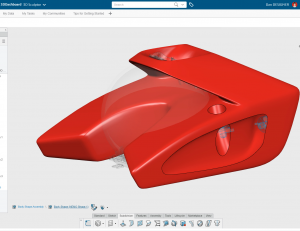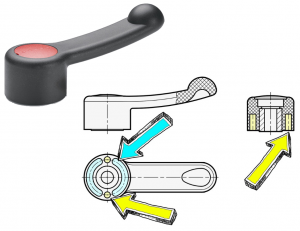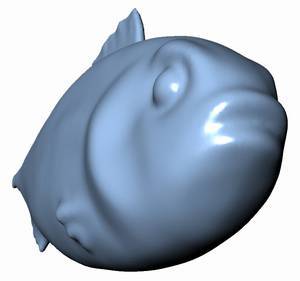Budujemy bezpieczną sieć na potrzeby CAD - cz. 1
...zaakceptowania lub odrzucenia komputera.
Ten komputer jest znany, więc zezwalamy na dołączenie do sieci.
Accept - zezwól,
Reject - odrzuć.
Następnie zapisujemy ustawienia "Save"
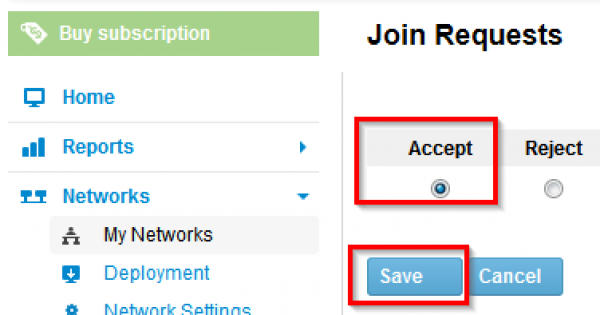
Teraz moglibyśmy się spodziewać, że komputer zostanie włączony do sieci. Jednak tak się nie stało.
Dlaczego?
Został on tylko dodany do konta (możemy nim zarządzać), ale nie znajduje się w żadnej sieci.
Komputer uwidoczniony jest na liście klientów bez żadnej sieci (Non-members).
Klikamy w link "Free 1/5 Clients",
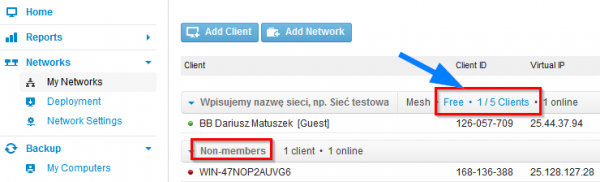
a następnie "Members" i "Add/Remove members".
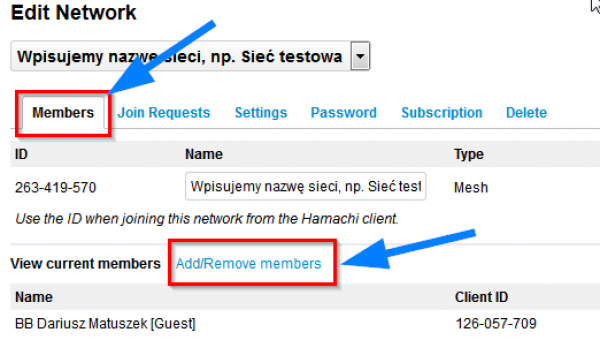
Teraz zaznaczenie "ptaszka" przy nazwie komputera włącza do sieci, a jego usunięcie wyklucza z sieci.
"Ptaszkujemy" nasz komputer i klikamy "Save"
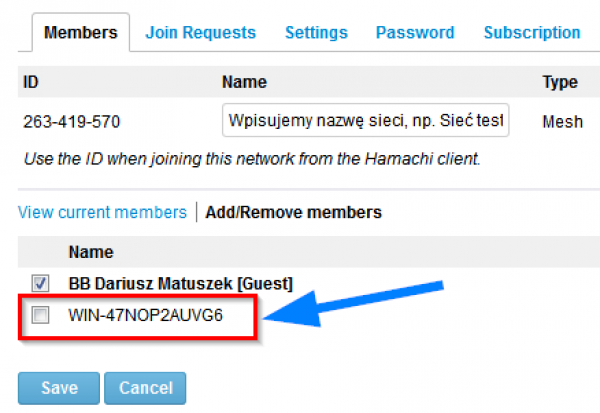
To już na szczęście prawie koniec konfiguracji.
Jeśli wszystko dobrze zrobiliśmy to w oknie aplikacji na komputerze włączy się sieć oraz wyświetleni zostaną klienci tej sieci.
Jeśli komputer świeci się na zielono, oznacza to, że wszystko jest w porządku.
Aby sprawdzić łączność z innym komputerem klikamy w niego na liście 2 razy...
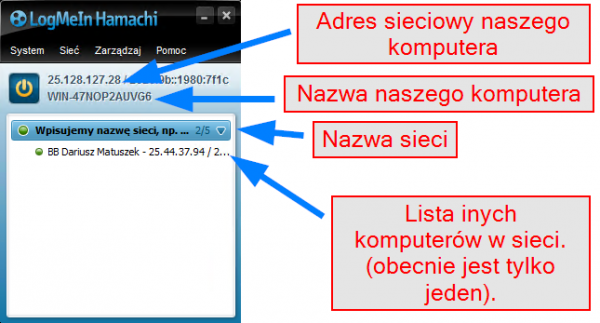
...a wtedy pojawi się okno z komunikatem.
Jeśli wygląda jak to po lewej stronie i inny komputer odpowiada w czasie poniżej 100ms to wszystko działa prawidłowo.
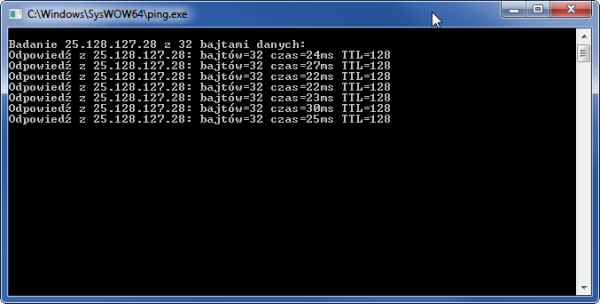
Z kolei okno z takim komunikatem wskazuje na brak łączności.
W przyszłych artykułach zajmiemy się rozwiązywaniem problemów z łącznością.
Obecnie w przypadku braku łączności najprostszym rozwiązaniem jest uruchomienie ponowne komputera.
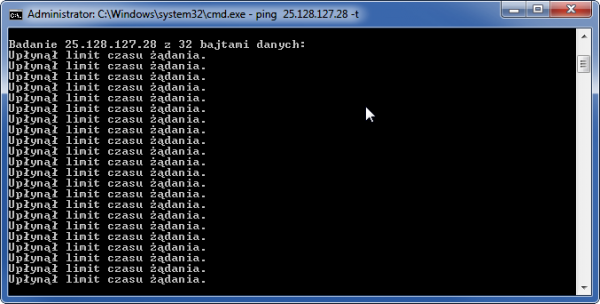
Od tego momentu komputery mogą się już komunikować poprzez sieć prywatną. Oczywiście trzeba dodać więcej niż jednej komputer do sieci aby miało to sens.
Skoro mamy siec, to zacznijmy ją wykorzystywać.
Łączymy się z serwerem licencji.
Na początek mała uwaga - licencję możemy także udostępnić bez prywatnej sieci, tak jak opisałem to w tym artykule.
Na serwerze będącym w sieci prywatnej zainstalowałem serwer licencji sieciowej ZWCAD+ 2015. Sam komputer znajduje się w odległości 1000km do mojego biura.
Skoro komputery są w jednej sieci prywatnej to spróbujmy pobrać licencję z serwera licencji.
Jeśli ktoś nie ma jeszcze ZWCAD+ to może sobie pobrać używając poniższych linków:
- ZWCAD+ 2015 PL Wersja:2014-09-22
- ZWCAD+ 2015 EN Wersja:2014-09-22
Serwer licencji będzie dostępny również dla Państwa.
Jeśli ktoś będzie miał ochotę, może dołączyć do naszej prywatnej sieci (która została stworzona tylko na potrzeby artykułu) a będzie miał dostęp do czasowej, sieciowej licencji ZWCAD+ 2015. Przewidzianych jest kilkanaście pełnych licencji komercyjnych.
W tym celu prosimy o maila z informacją na adres pomoc@zwcad.pl.
Po uruchomieniu ZWCAD+ program zapyta o licencję. Poniżej na obrazkach pokażę, jak skonfigurować program, aby pobierał licencję.

Solid Edge 2023 - nowości w tegorocznej odsłonie

Testujemy Lenovo ThinkPad P14s 2. Generacji

Stacja robocza Lenovo ThinkStation P620

NX CAD i skanowanie 3D – którą drogę wybrać?

Poznaj nowości w IRONCAD 2021

W jaki sposób SOLIDWORKS 2021 wspiera innowacje